WhatsApp Web – это удобная функция, которая позволяет использовать популярное приложение WhatsApp прямо на вашем компьютере или ноутбуке. С помощью WhatsApp Web вы можете отправлять и принимать сообщения, обмениваться медиафайлами и многое другое, все без необходимости доставать свой смартфон. В этом полном руководстве мы расскажем вам, как подключить WhatsApp Web к вашему мобильному устройству за несколько простых шагов.
Шаг 1: Подготовка смартфона
Прежде чем вы сможете подключить WhatsApp Web, вам нужно убедиться, что ваш смартфон готов к использованию этой функции. Убедитесь, что вы используете последнюю версию WhatsApp на вашем устройстве. Если нет, обновите приложение через официальный магазин приложений (App Store для iPhone или Google Play для Android).
Примечание: WhatsApp Web не поддерживается на устройствах iPhone 4 и старше, а также на устройствах Android 2.1 и старше.
Шаг 2: Открытие WhatsApp Web на компьютере
Теперь, когда ваш смартфон готов, вы можете открыть WhatsApp Web на своем компьютере. Перейдите на официальный сайт WhatsApp Web в веб-браузере, который вы предпочитаете использовать (например, Google Chrome, Mozilla Firefox или Microsoft Edge).
Примечание: Для лучшей производительности мы рекомендуем использовать WhatsApp Web в современных версиях Google Chrome или Mozilla Firefox.
Шаг 3: Сопряжение смартфона и компьютера
На странице WhatsApp Web вы увидите QR-код, который вам нужно будет отсканировать с помощью вашего смартфона. Откройте приложение WhatsApp на своем смартфоне, найдите раздел "WhatsApp Web" и нажмите на него.
Примечание: Если вы не видите вкладку "WhatsApp Web", попробуйте обновить приложение или перезапустить смартфон.
Возьмите свой смартфон и направьте его камеру на QR-код на компьютере. Приложение WhatsApp автоматически распознает код и свяжет ваш смартфон с компьютером. Вскоре после этого вы увидите свои чаты и контакты в WhatsApp Web.
Шаг 4: Наслаждайтесь использованием WhatsApp Web!
Теперь вы успешно подключили WhatsApp Web к своему мобильному устройству! Вы можете отправлять сообщения, просматривать медиафайлы, звонить и многое другое прямо с вашего компьютера. WhatsApp Web предоставляет удобный способ использования WhatsApp на большом экране и избавляет вас от необходимости постоянно доставать смартфон.
Теперь вы готовы начать использовать WhatsApp Web и наслаждаться преимуществами этой удобной функции!
Подключение WhatsApp Web к мобильному устройству: обзор возможностей
WhatsApp Web представляет собой удобный способ использования WhatsApp на большом экране компьютера. Он позволяет отправлять сообщения, просматривать медиафайлы и управлять чатами, не прикасаясь к мобильному устройству.
Вот некоторые из основных возможностей WhatsApp Web:
- Отправка сообщений: Вы можете отправлять текстовые сообщения, фотографии, видео, голосовые сообщения и даже документы непосредственно с компьютера.
- Чтение и управление чатами: Вы сможете просматривать свои активные чаты, открывать и закрывать чаты, а также удалять сообщения.
- Поиск сообщений: WhatsApp Web позволяет быстро находить сообщения в чатах с помощью функции поиска.
- Уведомления: Если WhatsApp Web открыт в браузере, вы будете получать уведомления о новых сообщениях на своем компьютере.
- Синхронизация с мобильным устройством: Ваши чаты и контакты на WhatsApp Web полностью синхронизированы с вашим мобильным устройством.
Подключение WhatsApp Web к мобильному устройству позволяет удобно использовать WhatsApp на разных устройствах, сохраняя все сообщения и контакты в одном месте. Следуйте нашей полной инструкции, чтобы настроить WhatsApp Web и начать пользоваться всеми его возможностями.
Шаг 1: Подготовка мобильного устройства
Перед подключением WhatsApp Web к вашему мобильному устройству необходимо выполнить несколько простых шагов, чтобы убедиться, что все настройки на мобильном устройстве настроены правильно.
1. Проверьте подключение к интернету
Убедитесь, что ваше мобильное устройство подключено к интернету. WhatsApp Web требует постоянного подключения к сети, чтобы работать без перебоев.
2. Обновите WhatsApp
Перейдите в App Store или Google Play Store, в зависимости от вашей операционной системы, и убедитесь, что у вас установлена последняя версия приложения WhatsApp. Если обновление доступно, установите его, чтобы убедиться, что у вас есть все последние функции и исправления ошибок.
3. Очистите кеш и данные
Иногда накопленные данные и кеш приложения могут вызывать проблемы с подключением к WhatsApp Web. Выполните следующие шаги, чтобы очистить кеш и данные WhatsApp:
- Перейдите в настройки вашего мобильного устройства и найдите раздел "Приложения" или "Управление приложениями".
- Найдите и выберите WhatsApp в списке установленных приложений.
- Нажмите на кнопку "Очистить кеш" и подтвердите действие.
- Затем нажмите на кнопку "Очистить данные" и подтвердите действие. Обратите внимание, что это действие удалит все данные приложения, включая чаты и медиафайлы, поэтому сделайте резервную копию, если необходимо.
4. Включите сообщения и уведомления
Убедитесь, что у вас включены уведомления для WhatsApp на вашем мобильном устройстве, чтобы получать уведомления о новых сообщениях на WhatsApp Web. Вы можете настроить эту опцию в настройках вашего мобильного устройства, обычно в разделе "Уведомления" или "Уведомления приложения".
После того, как вы завершите эти шаги, ваше мобильное устройство будет полностью подготовлено для подключения к WhatsApp Web.
Шаг 2: Открытие WhatsApp Web на компьютере
Прежде чем вы сможете подключить WhatsApp Web к мобильному устройству, вам нужно открыть WhatsApp Web на своем компьютере. Следуйте инструкциям ниже:
- Откройте веб-браузер на своем компьютере.
- Перейдите по следующему адресу: https://web.whatsapp.com.
- Вы увидите страницу WhatsApp Web с крупным QR-кодом.
На этапе открытия WhatsApp Web вы должны убедиться, что ваш компьютер имеет стабильное интернет-соединение. Если у вас возникнут проблемы с открытием страницы, попробуйте перезапустить браузер или проверить подключение интернета.
После успешного открытия WhatsApp Web вы будете готовы к переходу к третьему шагу - сканированию QR-кода с помощью мобильного устройства.
Шаг 3: Сканирование QR-кода с помощью мобильного устройства
Теперь настало время подключить WhatsApp Web к вашему мобильному устройству, чтобы иметь возможность обмениваться сообщениями через компьютер. Следуйте этому простому руководству, чтобы узнать, как сканировать QR-код:
|  |
Поздравляю! Теперь WhatsApp Web полностью подключен к вашему мобильному устройству. Вы можете начать общаться с друзьями и коллегами прямо с компьютера, не используя смартфон.
Шаг 4: Подключение WhatsApp Web к мобильному устройству
Для этого выполните следующие действия:
1. | На своем мобильном устройстве откройте приложение WhatsApp. |
2. | Настройте QR-сканер, используя настройки приложения WhatsApp. |
3. | Откройте WhatsApp Web на своем компьютере и наведите камеру вашего мобильного устройства на отображаемый там QR-код. |
4. | Когда мобильное устройство распознает QR-код, оно автоматически подключится к WhatsApp Web. |
Теперь вы готовы использовать WhatsApp со своего компьютера! Вы сможете отправлять и получать сообщения, просматривать ваши чаты и загружать медиафайлы, все это не выходя из приложения на вашем мобильном устройстве.
Основные функции и возможности WhatsApp Web
WhatsApp Web предлагает ряд полезных функций и возможностей, которые помогут вам максимально использовать этот сервис. Вот несколько основных из них:
1. Отправка и получение сообщений
WhatsApp Web позволяет вам легко отправлять и получать сообщения прямо на вашем компьютере. Вы можете продолжать связываться со своими контактами, не отвлекаясь от работы.
2. Отправка мультимедийных файлов
С WhatsApp Web вы можете отправлять изображения, видео, аудиофайлы и другие мультимедийные файлы прямо с вашего компьютера. Просто перетащите нужные файлы в окно чата и отправьте их.
3. Создание групп и управление ими
Вы можете создавать групповые чаты и управлять ими с помощью WhatsApp Web. Добавляйте новых участников, удаляйте их, меняйте иконку и описание группы, а также настраивайте уведомления.
4. Видеозвонки и голосовые звонки
WhatsApp Web позволяет совершать видеозвонки и голосовые звонки, чтобы оставаться на связи с вашими близкими и коллегами. Вам нужно только подключить веб-версию к вашему мобильному устройству.
5. Синхронизация сообщений и контактов
WhatsApp Web обеспечивает полную синхронизацию ваших сообщений и контактов между мобильным устройством и веб-версией. Вы всегда будете иметь доступ к последним обновлениям и изменениям.
6. Удобное управление уведомлениями
Вы можете настроить уведомления от WhatsApp Web, чтобы получать оповещения о новых сообщениях, звонках и других событиях. Это позволяет вам быть в курсе последних обновлений без необходимости постоянно проверять приложение.
7. Защита вашей конфиденциальности
WhatsApp Web предлагает различные меры безопасности, чтобы защитить вашу конфиденциальность. Вы можете установить пароль на доступ к веб-версии и выбрать, какие устройства имеют к ней доступ.
Это лишь несколько основных функций и возможностей WhatsApp Web, которые сделают ваше использование этого сервиса более удобным и эффективным. Не забудьте проверить их сами!
Расширенные настройки и функциональность WhatsApp Web
WhatsApp Web предлагает не только базовые функции, но и ряд расширенных настроек и возможностей, которые позволяют пользователю максимально настроить свой опыт использования платформы.
- Уведомления: Вы можете настроить уведомления на своем компьютере, чтобы получать оповещения о новых сообщениях, звонках и других активностях на WhatsApp Web. Чтобы изменить настройки уведомлений, перейдите в настройки браузера и найдите соответствующую опцию для WhatsApp Web.
- Тема: Вы можете изменить тему WhatsApp Web, чтобы настроить внешний вид платформы. Чтобы сменить тему, перейдите в настройки WhatsApp Web и выберите одну из доступных опций.
- Автоматическое скачивание медиафайлов: Вы можете настроить WhatsApp Web для автоматического скачивания фотографий и видео на ваш компьютер. Чтобы включить эту функцию, найдите соответствующую опцию в настройках WhatsApp Web и активируйте ее.
- Управление учетной записью: Пользователи могут управлять своей учетной записью WhatsApp Web, включая изменение фотографии профиля, обновление статуса и настройку ограничений конфиденциальности. Все эти функции доступны в разделе "Настройки профиля" в WhatsApp Web.
Благодаря этим расширенным настройкам и функциональности WhatsApp Web становится более гибким и персонализированным инструментом для общения и обмена сообщениями на вашем компьютере.
Советы и рекомендации по использованию WhatsApp Web
1. Убедитесь, что ваше мобильное устройство имеет подключение к интернету: Для использования WhatsApp Web ваш телефон должен быть подключен к интернету через мобильные данные или Wi-Fi.
2. Убедитесь, что вы используете последнюю версию WhatsApp на своем телефоне: Чтобы воспользоваться WhatsApp Web, вам необходимо обновить приложение WhatsApp на вашем мобильном устройстве до последней версии.
3. Отсканируйте QR-код на странице WhatsApp Web: Чтобы подключиться к WhatsApp Web, откройте приложение WhatsApp на своем телефоне, перейдите в настройки и выберите вкладку WhatsApp Web. Затем откройте веб-браузер на компьютере и перейдите на веб-сайт WhatsApp Web. Сканируйте QR-код на странице с помощью вашего телефона.
4. Используйте WhatsApp Web для удобного обмена сообщениями: WhatsApp Web предлагает все основные функции мобильного приложения, включая отправку и получение сообщений, фотографий, видео и документов. Вы также можете создавать и управлять групповыми чатами, а также делиться контактами и местоположением.
5. Синхронизация данных между WhatsApp Web и мобильным приложением: Все действия, выполненные на WhatsApp Web, синхронизируются с вашим мобильным приложением. Если вы отправляете или удаляете сообщение на WhatsApp Web, оно также будет отображаться на вашем телефоне и наоборот.
6. Выйдите из WhatsApp Web, когда закончите использование: Чтобы защитить вашу конфиденциальность, всегда выходите из аккаунта WhatsApp Web, когда заканчиваете работу. Для этого нажмите на иконку меню в правом верхнем углу и выберите "Выйти".
Следуя этим советам, вы сможете максимально использовать WhatsApp Web, чтобы комфортно общаться с друзьями и близкими прямо с вашего компьютера. Наслаждайтесь удобством и доступностью этой функции!